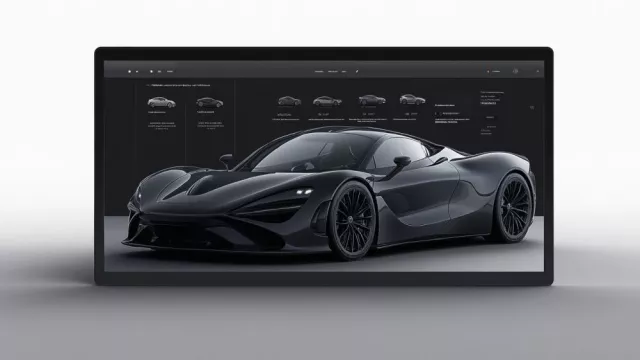Jeden Wi-Fi router je dobrý, dva jsou lepší – je to pravda? Ano i ne. Jedno zařízení je pro mnoho domácností zcela dostačující. Myšlenka nasazení druhého routeru ale není zas tak úplně špatná. Koneckonců, zdá se být zajímavým řešením, když například pokrytí Wi-Fi sítě není úplně v pořádku, čelíte výpadkům nebo znáte místa, kde je signál velmi špatný.
Pokud se potýkáte s nedostatečným signálem například na balkóně nebo v odlehlém pokoji v patře, pak stojí za to nejprve vyzkoušet několik tipů, jak zlepšit pokrytí Wi-Fi signálu v domácnosti.
Pokud ani jeden z nich nezabere, bude pravděpodobně zapotřebí váš Wi-Fi router podpořit. To lze mnoha způsoby: můžete si například pořídit síťový mesh systém, nebo rozšířit dosah pomocí Wi-Fi opakovače.
Pro posílení signálu se dá použít i druhý Wi-Fi router, pokud jej už máte k dispozici. Příkladem může být situace, kdy si pořídíte nové zařízení, ale původní směrovač je stále ještě v dobrém stavu. Pak jej můžete použít jako rozšíření. Pro optimalizaci Wi-Fi sítě se totiž nevyplatí druhý router kupovat. Výše uvedené alternativy mesh systému nebo opakovače jsou levnější.
Problémy se dvěma Wi-Fi routery
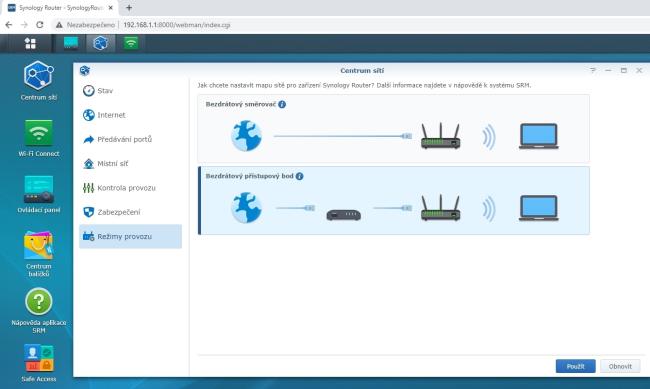
Nic složitého na tom není, jen je ale potřeba si uvědomit, že Wi-Fi router nejenže šíří signál a vytváří bezdrátovou síť, ale také se připojuje k vašemu internetovému poskytovateli a rozděluje signál připojeným zařízením do sítě. Aby to fungovalo, router také připojeným zařízením pečlivě rozděluje IP adresy.
Pokud ale do hry vstoupí druhý Wi-Fi router, nemůžeme jej paralelně připojovat k poskytovateli internetu, ani by neměl přidělovat IP adresy zařízením. Pokud by to nastalo, mohlo by to velmi rychle skončit nepřehledným chaosem a nesprávnou funkcí.
Druhý směrovač ale může fungovat jako přístupový bod sítě Wi-Fi a zpravidla se tak dá ve svém nastavení i konfigurovat. Využívá internetové připojení stávajícího Wi-Fi routeru. Dokonce lze využít i jako opakovač (repeater). I takto lze v praxi spoustu moderních Wi-Fi směrovačů konfigurovat.
Druhý Wi-Fi router ve funkci přístupového bodu
Nejprve si nastavte Wi-Fi síť pomocí hlavního Wi-Fi routeru, který je připojen k vašemu poskytovateli internetu. Poté přejděte k druhému směrovači. Pokud je to starší zařízení, které jste oživili, ujistěte se, že používá nejnovější firmware.
Mohlo by vás zajímat
Máte nestabilní Wi-Fi s častými výpadky? Na vině může být rušení – jak najít příčinu a vše vyřešit

U druhého zařízení je nyní potřeba aktivovat režim přístupového bodu (AP, access point). To může vypadat u každého výrobce trochu jinak. Nastavení najdete v administračním webovém rozhraní routeru, a zkuste jej hledat například v položkách Domácí síť, Síť, Nastavení sítě. Příslušný provozní režim se pak může nazývat například IP klient nebo přístupový bod.
Pokud toto nastavení nemůžete najít, zkuste pohledat v dokumentaci. Někdy také bývá uvedeno v oblasti LAN Bridge. Je ale také možné, že směrovač jako přístupový bod vůbec nemůže pracovat. V takovém případě bude nepoužitelný.